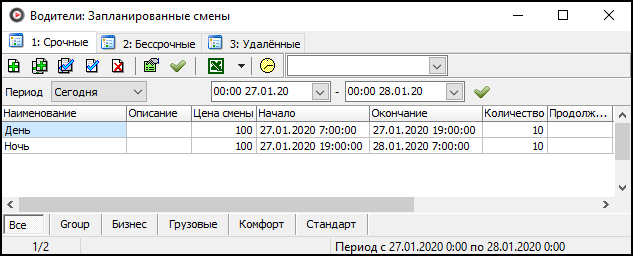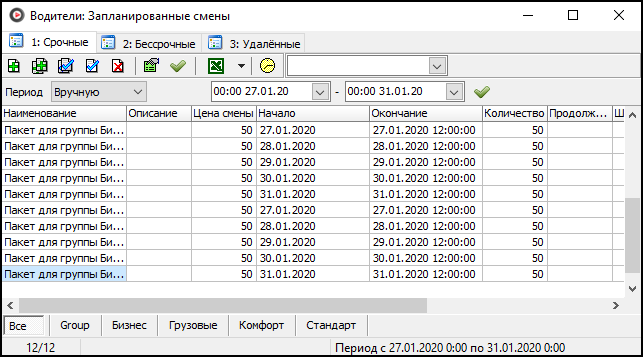Окно "Водители: Запланированные смены" — различия между версиями
(→Добавление смены) |
(→Добавление смены) |
||
| Строка 23: | Строка 23: | ||
Добавление одной смены происходит по нажатию кнопки {{Button/Добавить}} или клавиши {{key|Insert}} в карточке смены: | Добавление одной смены происходит по нажатию кнопки {{Button/Добавить}} или клавиши {{key|Insert}} в карточке смены: | ||
| − | {{картинка|Карточка | + | {{картинка|Карточка новой смены.pngg}} |
# {{field|Наименование}} — поле ввода названия смены. В действительности это выпадающий список, в котором сохраняются старые наименования, и вы можете выбрать уже использованное ранее наименование, например, для дублирования запланированной смены. | # {{field|Наименование}} — поле ввода названия смены. В действительности это выпадающий список, в котором сохраняются старые наименования, и вы можете выбрать уже использованное ранее наименование, например, для дублирования запланированной смены. | ||
Версия 09:42, 7 марта 2012
Планирование смен водителей — функция Такси-Мастер, позволяющая планировать смены, в рамках которых могут работать экипажи. Планирование смен происходит через пункт главного меню Водители → Планирование смен. С помощью данной функции вы можете организовать работу водителей по сменам, для которых строго определены временны́е рамки; либо по сменам, которые длятся определенное время с момента вывода экипажа на линию, вне зависимости от того, когда это произошло. Также с помощью функции планирования смен вы можете организовать ограничение по работе водителей по времени (например, запретить водителям работать дольше двенадцати часов подряд, либо автоматически снимать экипаж с линии в определенное время).
Запрет или разрешение выхода вне запланированных смен устанавливается в карточке группы экипажей, к которой привязаны водители, на вкладке Смены.
Доступ к данному объекту предоставляется в соответствии с настройкой роли пользователя: Меню «Доступ» -> Роли -> Вкладка "Общие" -> Водители -> ![]() Планирование смен
Планирование смен
Список запланированных смен
Список запланированных смен отображает те смены, которые попадают в выбранный период (задается кнопкой ![]() ), и выглядит следующим образом:
), и выглядит следующим образом:
В этом окне присутствует три вкладки, на которых отображаются действующие (или действовавшие в прошлом) смены и удаленные. Переключение между этими вкладками происходит так же, как и везде в программе, — Alt+номер вкладки.
На панели инструментов находится множество элементов управления, наиболее важные из которых — первые два: кнопка ![]() (см. ниже), которая повторяется горячей клавишей Insert, и кнопка
(см. ниже), которая повторяется горячей клавишей Insert, и кнопка ![]() (см. ниже).
(см. ниже).
Добавление смены
http://youtu.be/ZQBbY79IBoM
Добавление одной смены происходит по нажатию кнопки ![]() или клавиши Insert в карточке смены:
или клавиши Insert в карточке смены:
- Наименование — поле ввода названия смены. В действительности это выпадающий список, в котором сохраняются старые наименования, и вы можете выбрать уже использованное ранее наименование, например, для дублирования запланированной смены.
- История изменений — кнопка, которая открывает окно, отображающее историю изменений карточки смены. В этом окне отображается дата изменения, направление (какое именно поле было изменено), а также имя пользователя, который внёс изменения. Имеет отношение к Модулю «Контроль».
- Тип — тип смены (см. ниже).
- Цена — сумма, которая будет списана со счета водителя, который выходит на данную смену (выбирает ее при выходе с TMDriverPDA).
- Начало — поле, в котором отображаются дата и время начала смены. Это время — один момент времени, лишенный периодичности. То есть, данная смена будет запланирована всего лишь один раз.
- Конец — дата и время окончания смены.
-
 Использовать сдачу с заказов — флажок, регулирующий действие сдачи с заказа. Если флажок включен, сдача с заказов, привязанная к водителю, используется, и при выполнении каждого заказа со счета водителя дополнительно списываются средства; если флажок отключен, средства за выполненные заказы не списываются.
Использовать сдачу с заказов — флажок, регулирующий действие сдачи с заказа. Если флажок включен, сдача с заказов, привязанная к водителю, используется, и при выполнении каждого заказа со счета водителя дополнительно списываются средства; если флажок отключен, средства за выполненные заказы не списываются. - Группа экипажа — группа, экипажи из которой могут выходить на данную смену. Если водитель, экипаж которого не принадлежит данной группе, попытается выйти на эту смену, он не сможет этого сделать. Если в этом поле ничего не указано, то принадлежность к группе не проверяется, и данную смену может начать любой водитель.
- Количество — число раз, которое данная смена может быть начата водителями. К примеру, в поле указано значение 10 — в данном случае эту запланированную смену смогут начать первые десять водителей; одиннадцатый уже не сможет этого сделать.
- Штраф за невыполненную смену — штраф, который снимается с водителя, не вышедшего на данную запланированную смену. Если поле пусто, штраф за невыполненную смену не назначается.
- Описание — поле ввода описания в свободной форме. Сюда вы можете ввести любые нужные вам заметки.
Добавление пакета смен
Чтобы добавить пакет смен (то есть несколько смен на разные дни), нажмите кнопку ![]() .
Фактически, создается сразу несколько смен — столько, сколько входит в указанный вами период и попадает на указанные вами дни недели.
.
Фактически, создается сразу несколько смен — столько, сколько входит в указанный вами период и попадает на указанные вами дни недели.
- Наименование — название каждой из смен, которые будут созданы.
- Цена — цена одной смены.
- На период с ... по ... — период, на который будут созданы смены.
- Начало — время начала каждой смены.
- Конец — время окончания каждой смены.
- Дни недели — группа флажков, в которой выбираются дни недели.
- Группа экипажа — выпадающий список выбора группы экипажа.
- Количество — количество возможных подключений на одну смену. Например, если указано значение 10 то одну смену (в один день) могут начать десять водителей, но одиннадцатый это сделать не сможет. На следующий день счетчик обнуляется.
- Штраф за невыполненную смену — штраф, который назначается водителю за невыполнение смены. Если штраф указан, то он будет сниматься каждый раз, когда водитель не выходит на смену (каждый указанный день).
- Описание — описание смены в свободной форме.
Вы можете увидеть несколько смен, все или ни одной в зависимости от того, какой период выбран.
Нажмите кнопку ![]() и выберите период, который вы указали при создании пакета смен, и вы увидите список всех смен.
и выберите период, который вы указали при создании пакета смен, и вы увидите список всех смен.